オンラインでレッスンを受けるのが初挑戦!という方や、パソコンの操作が苦手な方でも安心してレッスンに集中していただけるよう、ここではワールドトークの受講に必要なSkype(無料通話システム)のダウンロードの仕方から順番にご説明します。
このページを参照していただければ、困ることなくSkypeのアカウントを作成できますよ。
大変な最初の準備を、一緒に確認しながら進めていきましょう!
<目次>
・Skypeについて
・Skypeのダウンロード~インストール方法
・Skypeのアカウント作成方法
・音声、カメラのテスト方法
・SkypeIDの見つけ方
・Skypeに関するFAQ
Skypeについて
「Skypeって何?よく知らないツールだから使いたくない…」
なんて思っている方はいませんか?
Skypeは、Windows、WordやExcelといった文書作成ソフトウェア、Outlookなどを手掛けるMicrosoft社が提供するツールです。
コロナの影響を受けてSkype利用者数は増加しており、今では4000万人以上の方達に利用されています。
ワールドトークでは、このSkypeを使ったオンライン英会話レッスンを提供しています。

Skypeのダウンロード~インストール方法(パソコンのみの案内)
では、Skypeのダウンロード~インストール方法を説明していきます。
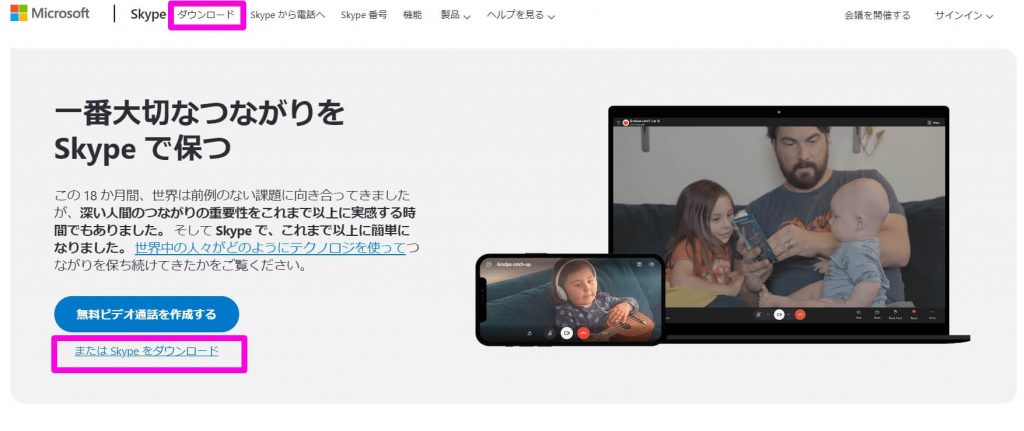
スカイプの公式サイトの上部にある「ダウンロード」か、青いボタンの下にある「またはSkypeをダウンロード」をクリックしてください。
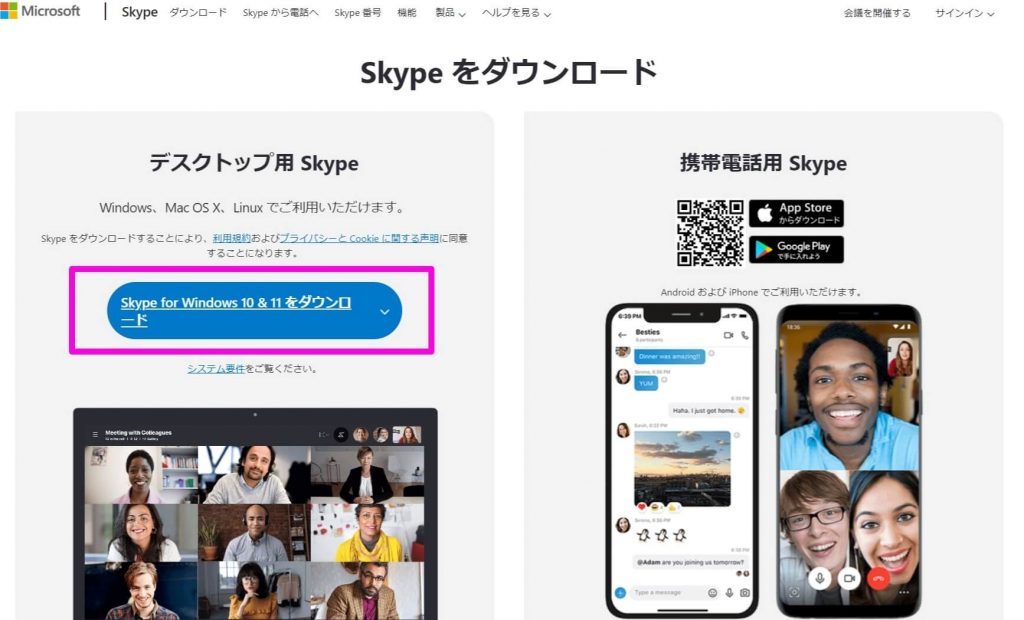
Skypeをダウンロードするページが表示されるので、左の青いボタンの右にある「v」をクリックしてください。
5種類のSkypeのダウンロードが表示されますが、「Skype for Windowsをダウンロード」を選択します。
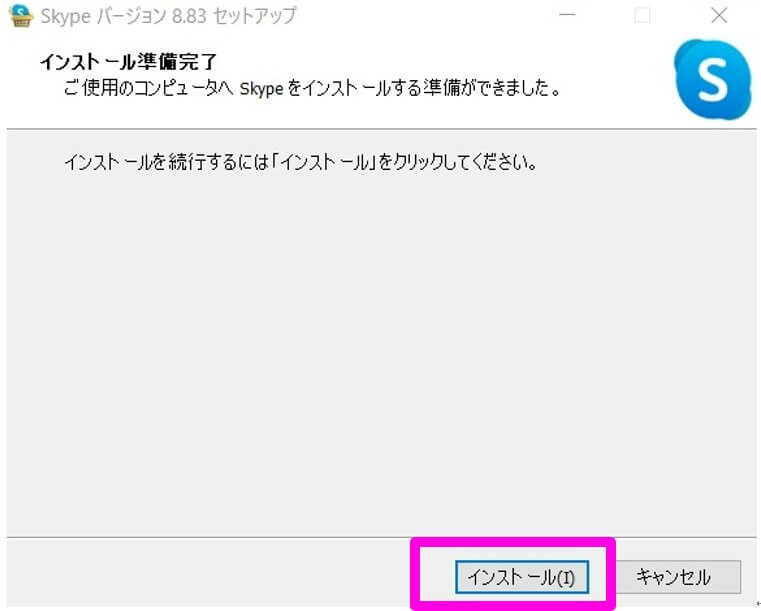
Skypeをダウンロードできたら、セットアップ画面が表示されるので、「インストール」のボタンをクリックして、パソコンにSkypeをインストールしてください。
Skypeのアカウント作成方法
Skypeのインストールが完了したら、アカウントを作成します。
「Skypeへようこそ」の画面中にある「はじめる」をクリックすると、以下の画面が表示されます。
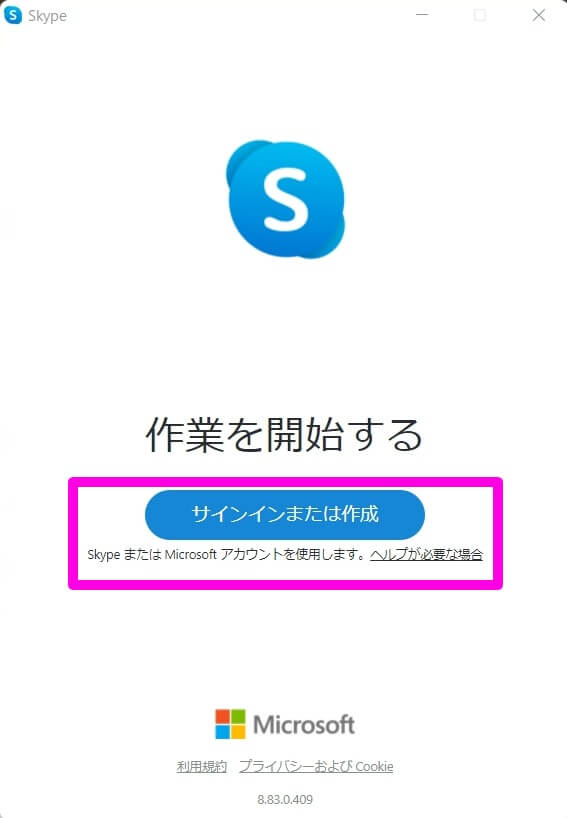
画面中の「サインインまたは作成」をクリック。
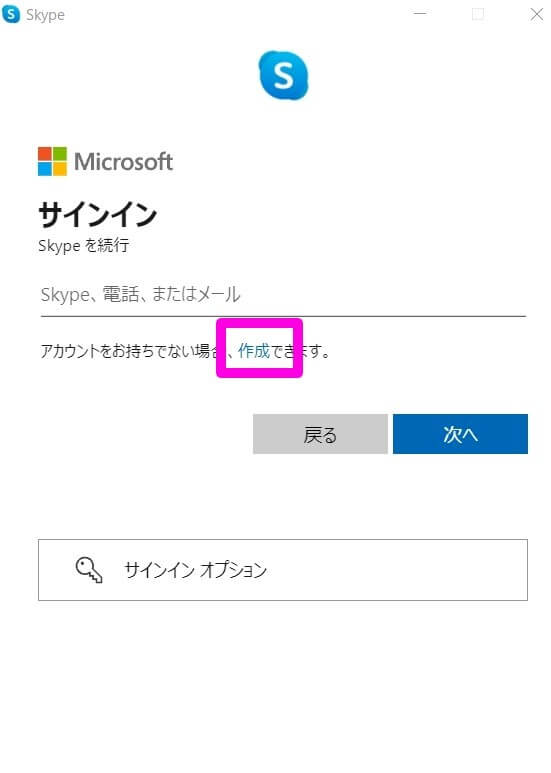
すると、サインインの画面が表示されます。
既にアカウントを取得済みの方は、SkypeIDか電話番号、またはメールアドレスを入力してサインインします。
アカウントを持っていない方は、「作成」の部分をクリックします。
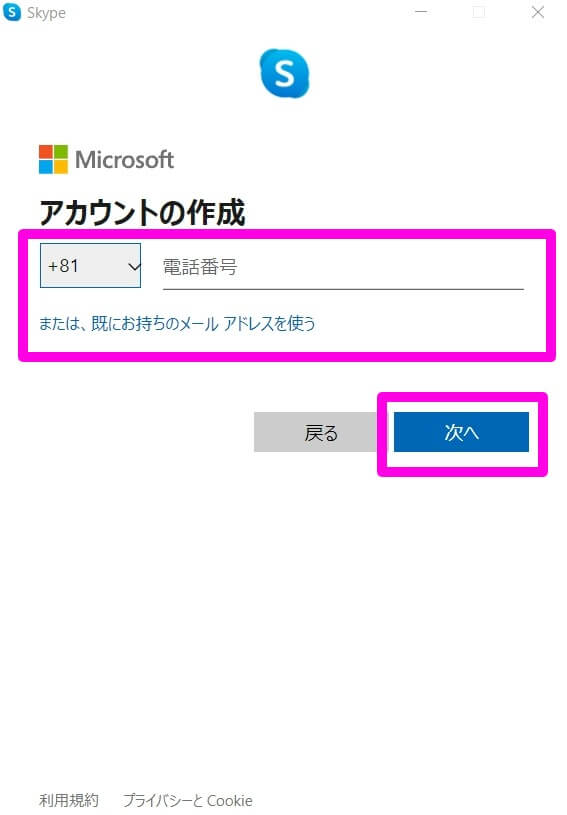
アカウント作成画面にて、電話番号を入力します。
電話番号を登録せず、メールアドレスを利用してSkypeアカウントを作りたい方は、「または、既にお持ちのメールアドレスを使う」をクリックし、メールアドレスを入力してください。
電話番号かメールアドレスを入力したら「次へ」のボタンをクリックします。
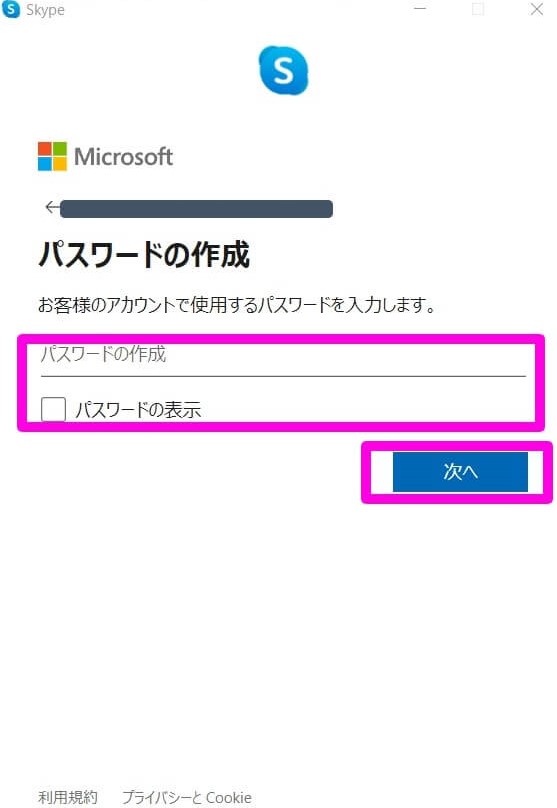
次にパスワードの作成画面が表示されます。
パスワードを入力し、「次へ」のボタンをクリックしてください。

次の画面で名前を入力し、「次へ」のボタンをクリック。
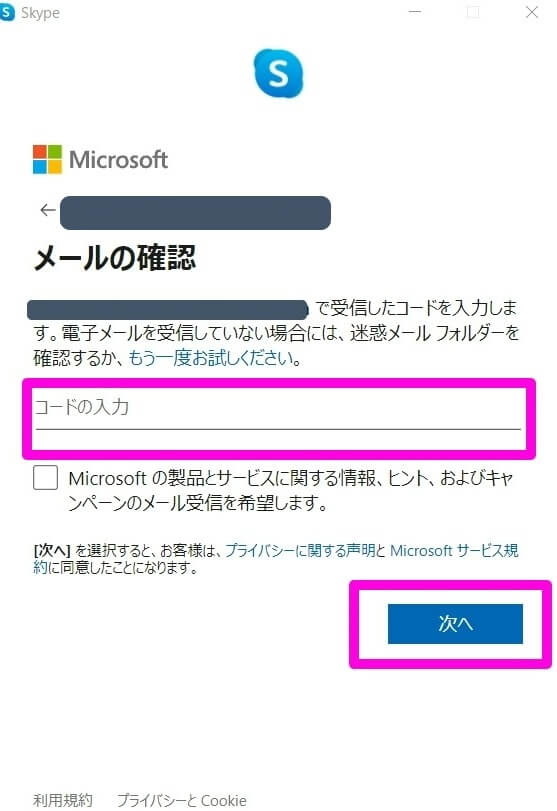
Microsoftアカウントチームから、セキュリティコードが記載されたメールが届くので、コードを入力して「次へ」のボタンをクリックします。
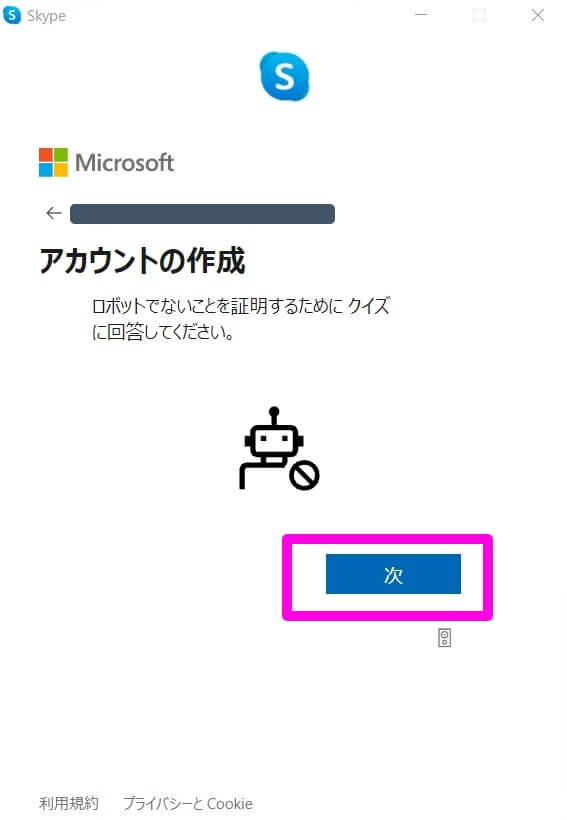
次に、ロボットでないことを確かめるクイズに回答する必要があります。
「次へ」のボタンをクリックしてください。
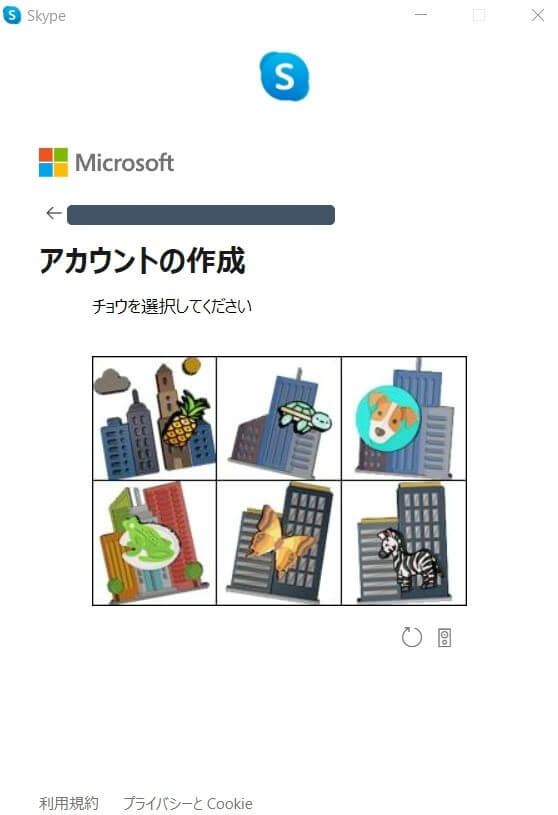
表示される画面にあるクイズに回答します。
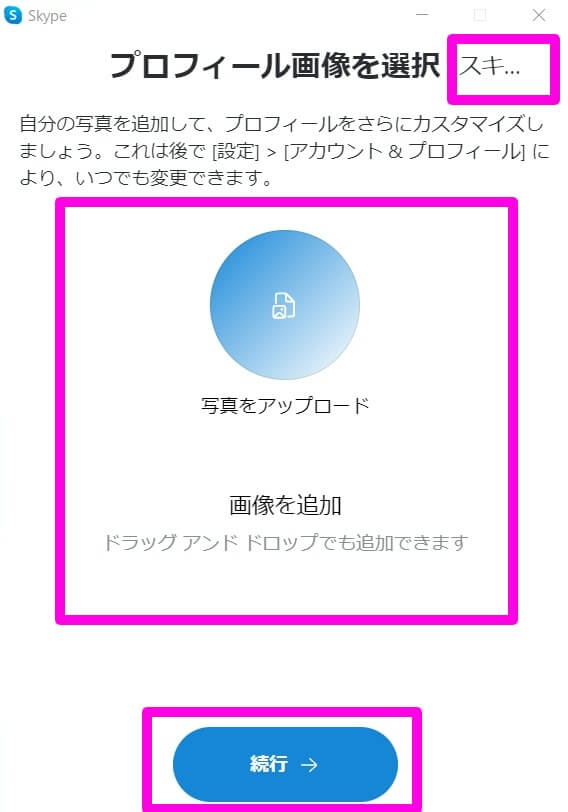
クイズのあとに、写真をアップロードする画面が表示されます。
真ん中にある丸い部分をクリックするか、ドラッグアンドドロップで好きな写真をアップロードしたら、アカウントの作成が完了です!
お急ぎの際や写真をアップロードしたくない場合は、右上の「スキップ」をクリックしてください。

音声、カメラのテスト方法
つづいて、音声とカメラのテスト方法を説明いたします。
音声のテスト
写真をアップロードしたら、音声のテストをする画面が表示されます。
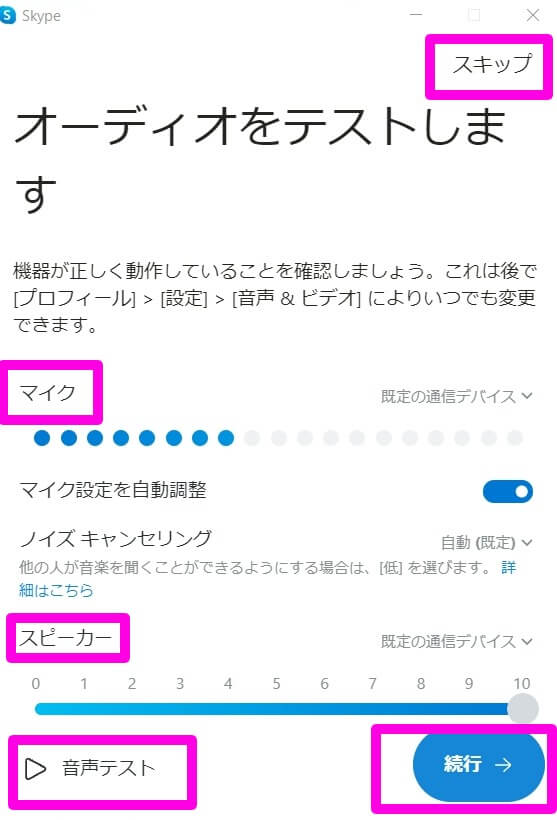
まず、話してみて【マイク】の下にあるメモリが反応するかを確かめます。
左下にある【音声テスト】をクリックし、音声を聞きながら【スピーカー】の下のスライドバーで、音量を調節してください。
音声のテストが完了したら、右下にある「続行→」をクリックします。
また、音声のテストは後で行いたい場合は、右上の「スキップ」をクリックしてください。
カメラのテスト
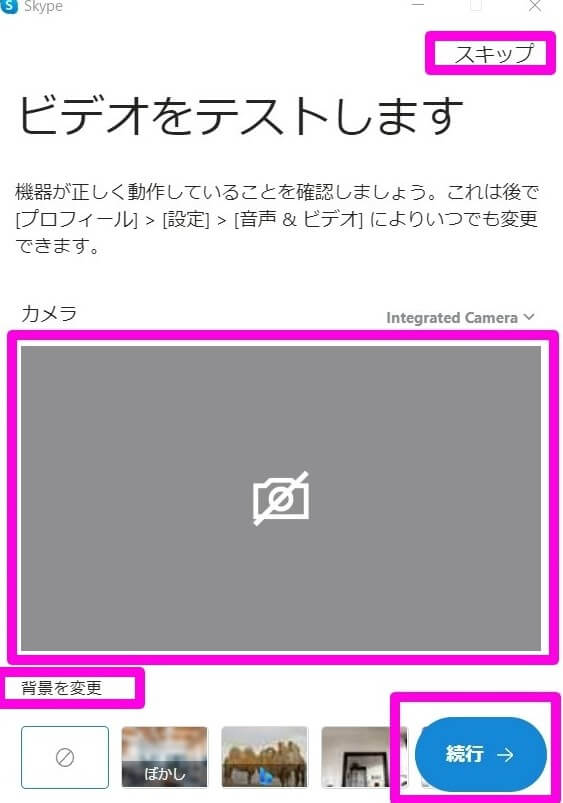
次に、カメラをテストする画面が表示されます。
ご自身の姿が映っているか、確認してください。
また、下部で好きな背景を選択すれば、家の中の様子を映さずに済みますよ。
カメラのテストが完了したら、右下にある「続行→」をクリックしてください。
また音声のテストと同様に、カメラのテストも後で行いたい場合は、右上の「スキップ」をクリックしましょう。
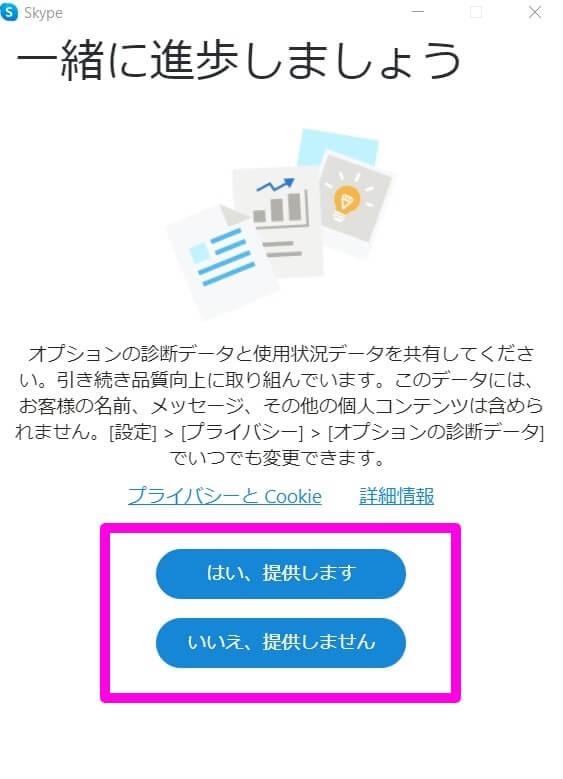
音声とカメラのテストが終了したら、このような画面が表示されます。
「はい、提供します」か「いいえ、提供しません」のいずれかをクリックしてください。

SkypeIDの見つけ方
ワールドトークの会員登録画面では、SkypeIDを入力する必要があります。
SkypeIDを見つける際は、先ほどの「一緒に進歩しましょう」の次に、以下の画面が表示されます。
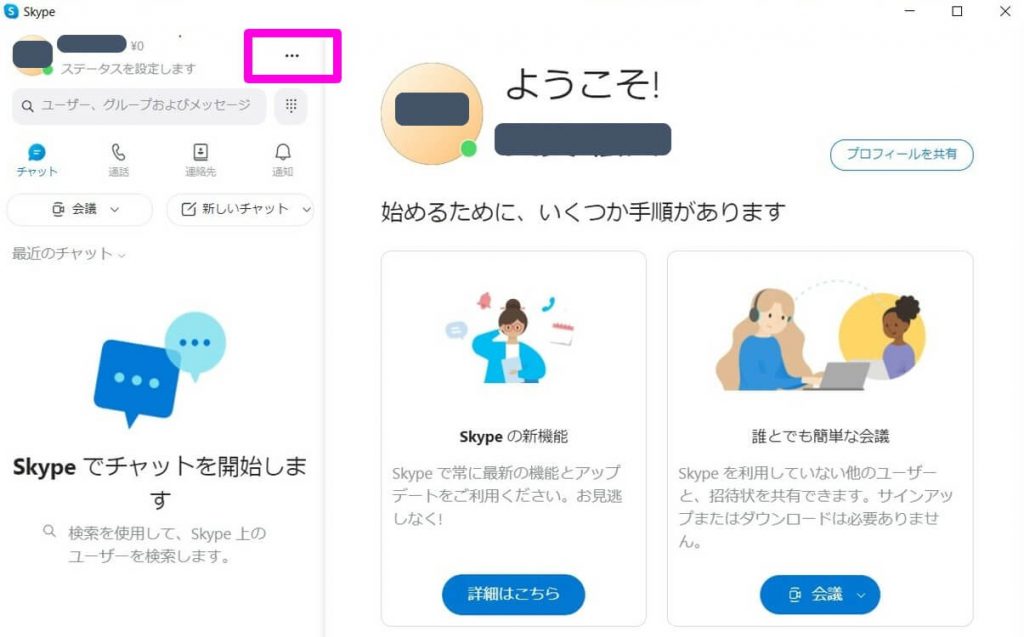
この画面は、Skypeを立ち上げると表示される画面です。
左上にSkype名が表示されるのですが、その隣にある「…」をクリックし、「設定」をクリック。
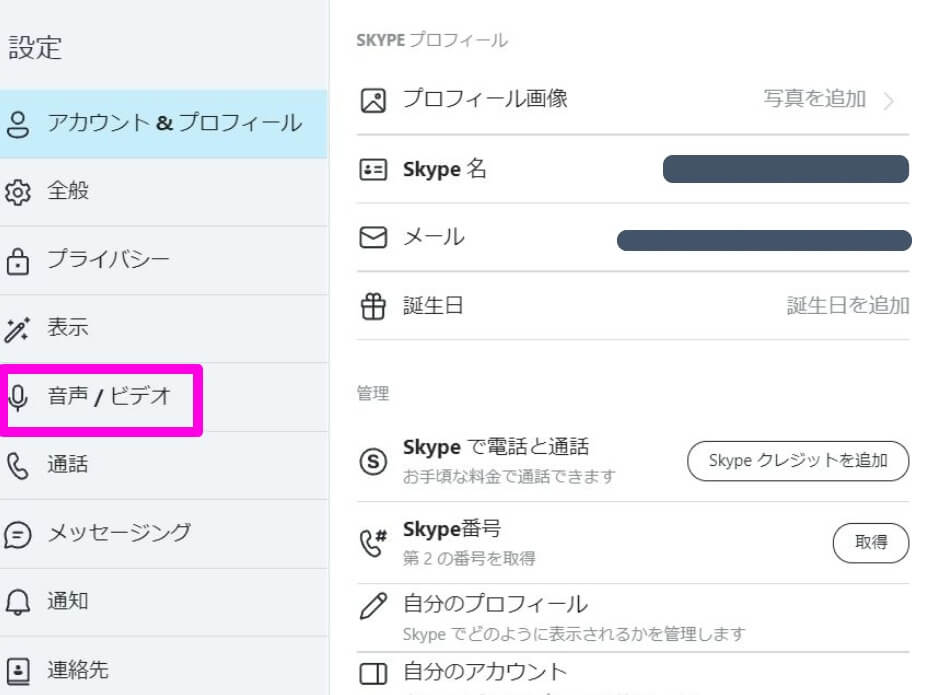
すると、設定画面が表示されます。
「アカウントプロフィール」画面の「Skype名」の項目に記載されているのがSkypeIDです。
SkypeIDの見つけ方については、以下の記事も参照してみてください。

Skypeに関するFAQ
そのほか、Skypeに関する気になることはワールドトークのFAQサイトでもご紹介しています。こちらも併せてご確認くださいませ。
無料体験レッスン受付中!
ワールドトークでは、Skypeを使ったオンライン英会話レッスンを提供しており、現在無料体験レッスンを実施しています。
英会話を学んでみたい方やお子様に英語を学ばせたい方、ビジネス英会話やTOEIC®対策レッスンに興味のある方は、ぜひお気軽に体験レッスンをお試しください!
\ 今なら無料で日本人講師と体験レッスン! /